
这是源海广筑的第619篇原创文章
文 | 徐延波
在3Dmax中材质的制作也是非常重要的,材质会影响我们渲染的速度,一般情况下在制作材质时尽量选择添加贴图,因为单独做一个无贴图材质,再给上反射、折射等参数,在渲染的时候会根据渲染设置的尺寸进行,我们做的视频尺寸基本都是比较大的1920x1080,根据这样的像素点分块渲染,很影响渲染速度;而选择添加贴图后尺寸都比较小,渲染也是根据贴图的尺寸进行,因此可以节省很多时间,并且贴图都是实际的图片,渲染出来也很贴合实际效果。
贴图添加好后是需要合理展开的,展开有两种方式:第一种是添加UVW贴图修改器,适用于比较方正的模型;第二种是添加UVW展开修改器,适用于比较复杂的模型;下面我将对这两种修改器的使用方法进行一个分享。
UVW贴图与UVW展开修改器使用方法1UVW贴图打开3Dmax,画一个柱子,赋予材质,并添加贴图;

添加之后发现柱子的贴图显示是不正确的,有明显的拉伸,选中柱子,在右侧命令面板第二个修改面板中找到【UVW贴图】修改器并添加;

添加上之后选择长方体模式并输入合理的数值,这样一个柱子的材质就赋予好了。

UVW展开的意思就是例如制作一件衣服,是需要很多很多的面片缝合到一起,而展开就是这样,首先需要把模型拆分为面片,在面片上对贴图进行绘制;以曲线道路标线的贴图为例,画一条曲线道路,赋予道路标线贴图,再添加上UVW展开修改器;

此时贴图显示是不正确的,在UVW展开子层级中选中全部的面,在修改面板中点击投影的第一个平面贴图,然后点击【打开UVW编辑器】;

在编辑器中首先点击右上角的下拉菜单,选中赋予的贴图,使其在编辑器中显示;
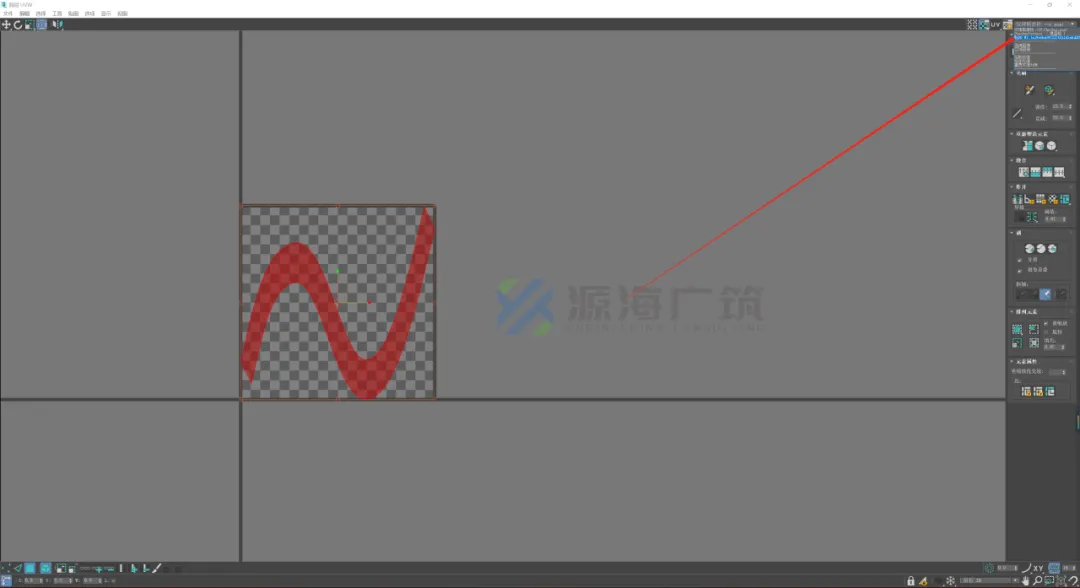
全选所有的面,在【重新塑造元素】里面点击拉直选项;
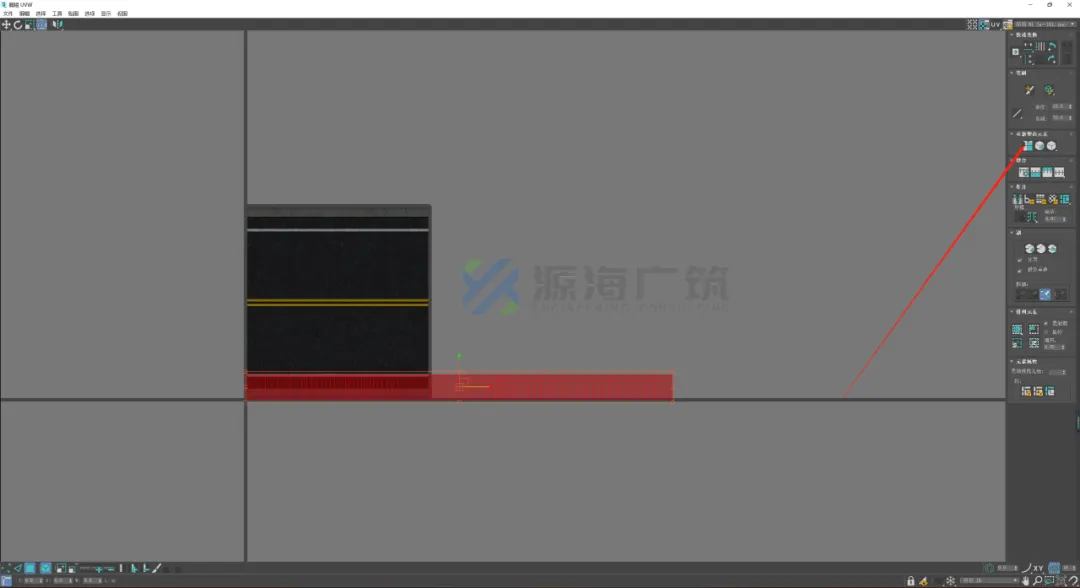
缩放所有的面使其与贴图对应;

关闭UVW编辑器面板,此时道路的贴图就做好了。

小伙伴们都学会了吗?欢迎在评论区一起交流讨论!
往期精彩回顾





 13122402111
13122402111 13122402111
13122402111